MathType是一款十分便捷的数学公式编辑器,它兼容的应用程序有很多,其中最常用的就是Offie,在刚将两者兼容使用的时候,难免会出现各种疑问。
比如有用户提问:安装了MathType,在打开PPT过程中弹出以下对话框:

图1:ppt中出现的问题弹框
为了解决以上问题,下面就介绍一下具体解决方法。
首先我们需要找到MathType安装目录下的Office Support文件夹,如下图所示。
下载的PPT无法编辑怎么办
在我们平时使用PPT演示文稿时,经常需要在网上下载现成的模板和资料。但很多时候我们发现,下载的PPT无法编辑。遇到这种情况怎么办呢?下面我们就来学习一下。首先打开一个网上下载的
要想长时间使用该公式编辑软件,需要用MathType激活码进行激活,这样就可以永久使用了。

图2:找到Office Support文件夹
双击打开Office Support文件夹,我们发现并没有名为32的文件夹,然后右键新建一个文件夹命名为“32”。
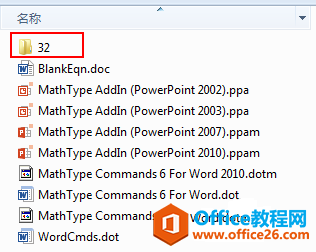
图3:新建文件夹
然后将Office Support文件夹里面如下图所示的文件复制到新建的32文件夹里面,并把文件名字里面的2010改为2013。

图4:复制文件到32文件夹
按照上面的操作完成后,再次打开PPT就不会出现无法加载项的提示了,这样就可以完美实现MathType与PPT的兼容使用,从而用它来编辑公式
如何解决PowerPoint无法加载MathType加载项的下载地址:
如何在PPT中插入表格
在我们平时使用Office软件办公时,经常需要将自己的工作展示给他人,此时就需要用到PPT,那么如何在PPT中插入表格呢?下面我们就来学习一下。首先打开一个空白的演示文稿:选择工具栏上






